A Google Search Console, régi nevén Webmestereszközök a Google egyik leghasznosabb eszköze a Google Analytics mellett. Mégis azt tapasztalom, hogy míg az Analyticset szinte minden honlaptulajdonos ismeri és használja, addig a Search Console valahogy háttérbe szorul, nem ismerik annyian, kevesen használják, és milyen rosszul teszik!
A Search Console rengeteg információval szolgál ingyenesen a honlapodról, megtudhatod, hogy
- mit gondol a Google a honlapodról,
- milyen kulcsszavakra, és hányadik helyen jeleníti meg a honlapodat a találati listában, egyáltalán megjeleníti-e,
- az egyik legjobb helyezésvizsgáló eszköz,
- milyen más honlapok hivatkoznak a weboldaladra,
- értesítést kapsz ha a Google problémát észlel a honlapoddal kapcsolatban.
Gyors Search Console regisztrációt követően Te is hozzájuthatsz ehhez a rengeteg hasznos információhoz.
Search Console regisztráció
Ahhoz, hogy regisztrálni tudj a Search Console-ba, szükséged van egy gmail-es e-mail fiókra.
A regisztráció megkezdéséhez kattints az alábbi linkre:
Az alábbi képernyő fog fogadni.
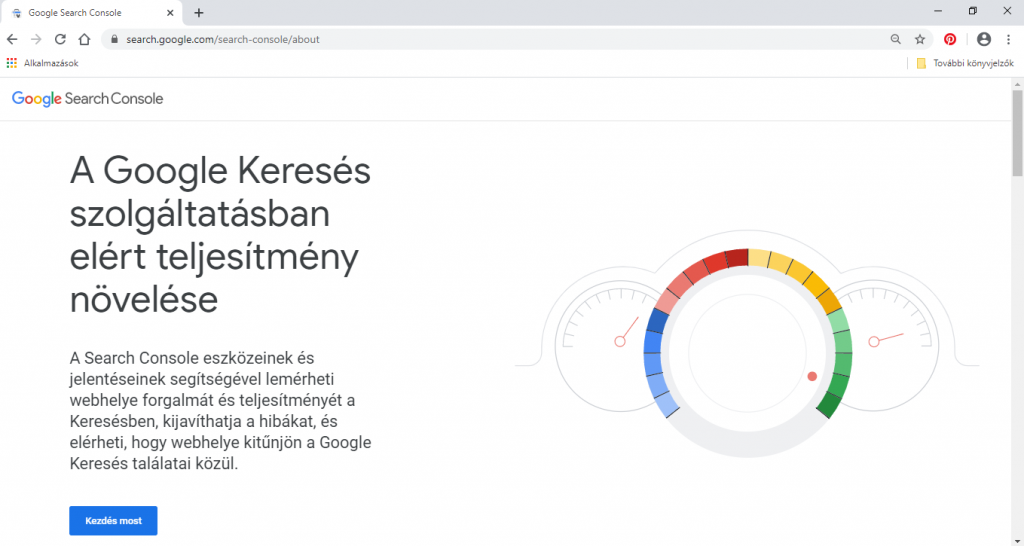
Kattints a “Kezdés most” gombra!
Válaszd ki azt a Google fiókodat, amelyiket használni szeretnéd, utána meg add meg a jelszavadat!
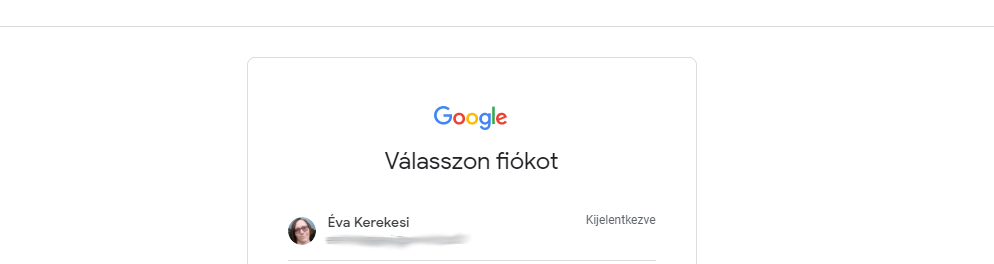
Ha sikerült belépned, ez a képernyő fog fogadni.
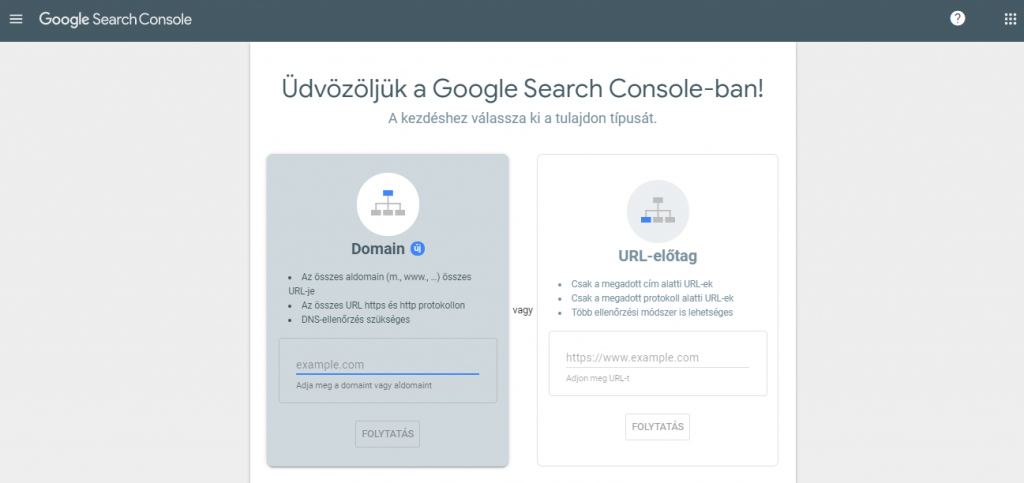
Itt tudod a weboldaladat regisztrálni.
Ezt két módon tudod megtenni.
Domain regisztrálás
Ha a “domain regisztrálás” menüpontot választod, ennek az az előnye, hogy egy kalap alatt regisztrálni tudod a weboldalad összes formátumát, amik lehetnek:
http://domainnev.hu
https://domainnev.hu
http://www.domainnev.hu
https://www.domainnev.hu
Úgy tűnhet, hogy ez mind ugyanaz, de a Google szemében nem!
Ennek a módszernek az lehet a hátránya, hogy a tárhelyeden el kell helyezni egy kódot, ami egyesek számára bonyolultnak tűnhet.
Figyelem! Ha bizonytalan vagy kérd a tárhelyszolgáltató vagy más szakember segítségét, mert ha elállítasz valamit a tárhelyen az hibát okozhat.
Így tudod a honlapodat regisztrálni:
1.Írd be a domain nevedet az “Adja meg a domaint vagy aldomaint” rovatba, pl. profiseo.hu (nem kell http, www semmi, csak maga a domain)
2. Nyomj rá a folytatás gombra!
3. Kapni fogsz egy kódot.
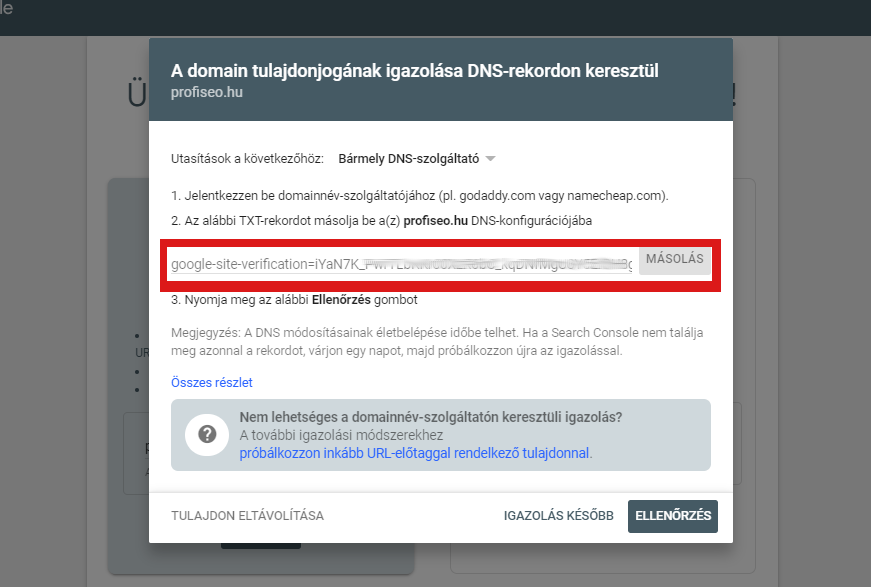
4. Ezt a kódot másold be a tárhelyedre:
4.1 Ha Cpanelt használsz, akkor menj a Zone Editor menüpontba.
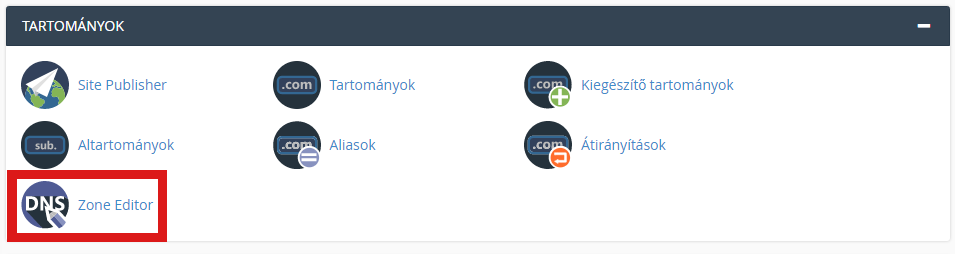
4.2 Kattints a kezelés gombra a domain neved mellett.
4.3 Kattints a rekord hozzáadása gombra
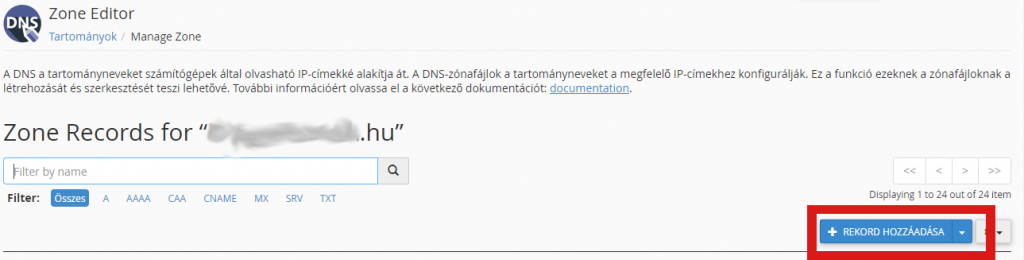
4.4 Töltsd ki az adatokat!
- Írd be a domain nevet a név rovatba!
- Típust állítsd TXT-re
- Rekord mezőbe másold be a kódot!
- Nyomd meg a Rekord hozzáadása gombot!

4.5 Menj vissza a Search Console-ba és nyomd meg az Ellenőrzés gombot!

Lehetséges, hogy hibaüzenetet fogsz kapni, “Nem sikerült a tulajdonjog igazolása”. Ennek lehet az az oka, hogy idő mire a tárhelyen frissülnek az adatok.
Ha hibaüzenetet kapsz, akkor kattints az “Igazolás később gombra”, és próbáld meg újra pár óra múlva vagy másnap.
Search Console regisztráció URL-előtaggal
1.Írd be a honlapod URL-ét az “Adjon meg URL-t” rovatba.
Például https://www.profiseo.hu
Ellenőrizd le, hogy hogy jelenik meg a honlapod, www-vel vagy anélkül. Egyszerűen csak lépj be a honlapodra, és nézd meg a böngésző tetején, hogy van-e www az url-ben vagy nincs, http vagy https.
2. Kattints a “Folytatás” gombra.
3. Ha a honlapodat már korábban regisztráltad a Google Analytics-be, ugyanezzel a gmail fiókkal, akkor lehetséges, hogy egyből olyan üzenetet kapsz, hogy Sikerült az ellenőrzés.
4. Másik esetben egy “Tulajdonjog ellenőrzése” ablak fog megjelenni.
Itt több módszer közül választhatsz.
Görgess lejjebb és válaszd a “HTML-címke” menüpontot.
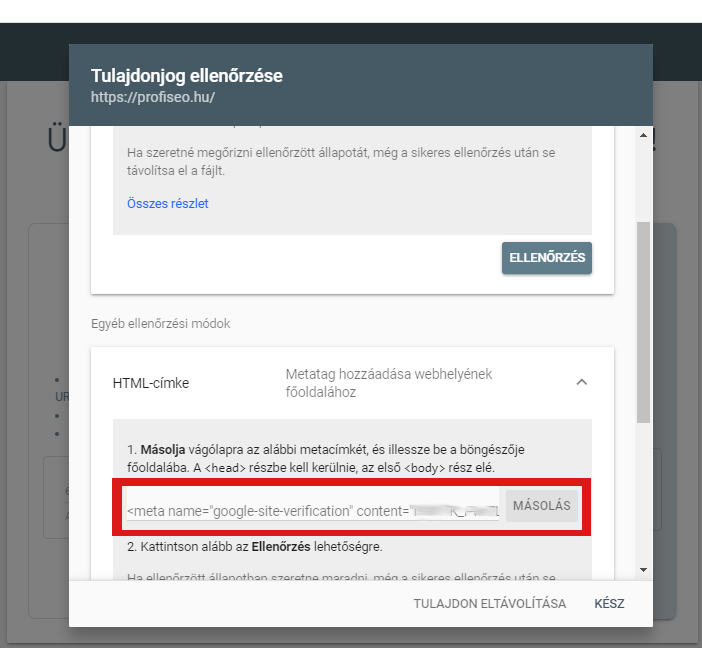
Kapni fogsz egy kódot, amit a weboldalad <head> részébe kell bemásolnod.
Ha ezzel kész vagy, görgess kicsit lejjebb és nyomd meg az “Ellenőrzés” gombot. Ha mindent jól csináltál, akkor kapsz egy üzenetet, hogy a webhelyedet sikeresen igazoltad!
Ha az URL-előtaggal történő regisztrálást választod, érdemes a weboldal minden formátumát regisztrálni, http, https, www, www nélkül stb.
A sikeres regisztrációt követően több nap, de akár hetekbe is beletelhet, mire adatokat fogsz látni. Megéri várni, mert a Search Console-ban található adatok sokat segítenek abban, hogy mit kell változtatni a honlapon ahhoz, hogy több látogató érkezzen a weboldalra a Googleből. A SEO szakemberek munkája elképzelhetetlen a Search Console adatok ismerete nélkül, ezen adatok ismerete nélkül gyakorlatilag lehetetlen keresőoptimalizálni, olyan, mintha egy orvos röntgen- vagy ultrahangfelvétel nélkül akarná megműteni a beteget.
Hogyan tudsz hozzáférést adni a Search Console adatokhoz?
Előfordulhat, hogy több embernek is használnia kell a Search Console adatokat. Az alábbi módon tudsz más felhasználóknak is hozzáférést adni.
Kattints a “Beállítások” menüpontra.
Kattints a “Felhasználók és engedélyek menüpontra.
Jobb felső sarokban lesz egy kék gomb, “Felhasználó hozzáadása”, kattints rá.
Add meg azt a gmail címet, akinek hozzáférést szeretnél adni.
Kattints a “Hozzáadás” gombra.


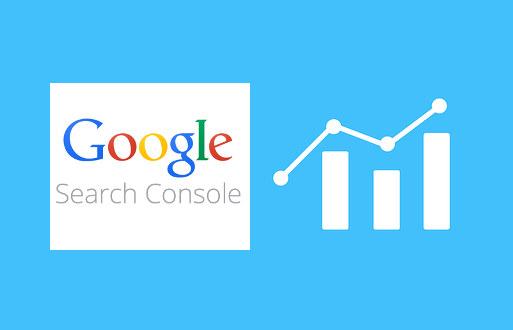











Köszi a cikket, Éva!
Én már régebben regisztráltam, a www. verzióval, és nem tudtam, miért nem mutat semmi adatot. Aztán úgy, ahogy van el is felejtettem az egészet. Nem is emlékeztem , hogy van ilyen, és mire jó.
Most próbáltam hozzáadni az új tulajdont, tehát a www nélküli honlapcímet, de már sajnos nincs olyan lehetőség, hogy Google Analytics.
Próbáltam a HTML címke hozzáadásával, ott meg a wp nem engedi szerkeszteni a sablont valami hiba miatt. Ebbe már beleütköztem a múltkor is, amikor a mailchimp pop-up ablak html kódját akartam a szerkesztő head részébe bemásolni.
A HTML fájl-t is próbáltam feltölteni a honlapra (ne nevess ki, a képek közé a médiatárba), és nem találja az oldalt, mikor a feltöltést akarom megerősíteni az ellenőrző oldalon keresztül.
A DNS-be meg nem szívesen piszkálnék, az még titokzatosabb terület számomra.
Mit javasolsz, Éva? Köszönöm a segítséget!
Kedves Móni,
Ha a Yoast SEO bővítményt használod (javaslom, hogy azt használd) ott a General/Webmaster tools/Google verification code mezőbe be tudod másolni a html címke kódot.
Másik módszer ha olyan bővítményt használsz, aminek a segítségével el tudod helyezni a kódokat a header részben, a sablon módosítása nélkül, akár a mail chimp vagy más kódját is. https://wordpress.org/plugins/insert-headers-and-footers/
Köszönöm a nagyon gyors választ,kedves Éva! Megpróbálom a Yoast SEO bővítménybe beilleszteni. Azt használom. És köszönöm a másik tippedet is a mailchimp-pel kapcsolatban. 🙂